Ошибка Stop 0x000000a5, известная также как ошибка BSOD (Blue Screen of Death) или ошибка синего экрана, может возникнуть при загрузке или установке операционной системы Windows 10. Эта ошибка может быть вызвана проблемами совместимости или неправильной работой ACPI (Advanced Configuration and Power Interface), что может привести к невозможности загрузки системы.
Код ошибки 0x000000a5 указывает на то, что система не совместима с ACPI и не может использовать его при загрузке. ACPI отвечает за управление энергопотреблением и настройки аппаратного обеспечения компьютера. Если система не совместима с ACPI, это может привести к неполадкам при загрузке или работе системы.
При возникновении ошибки 0x000000a5 при загрузке или установке Windows необходимо проверить, поддерживает ли ваш компьютер ACPI или есть ли подходящие драйверы для ACPI. Если ваш компьютер не совместим с ACPI, то вы можете попробовать обновить BIOS или восстановить значения по умолчанию в BIOS.
Если проблема не устраняется, то возможно потребуется выполнять другие меры, такие как отключение настройки Quick Boot или Fast Boot в BIOS, отключение некоторых устройств в BIOS, выполнение некоторых операций в командной строке или попытка загрузиться в безопасном режиме.
Код ошибки Stop 0x000000a5: причины и исправления
Причиной ошибки может быть несовместимость BIOS с ACPI (Advanced Configuration and Power Interface). Если система обнаруживает ошибку ACPI, загрузка не может продолжаться, и появляется синий экран с ошибкой 0x000000a5.
Для исправления этой ошибки в BIOS вам необходимо включить полную поддержку ACPI. Для этого введите BIOS-настройки вашего компьютера: обычно это делается, нажав клавишу Delete или F2 при запуске системы.
- Найдите раздел Power или ACPI Configuration (зависит от вашего BIOS) и войдите в него.
- Включите полную поддержку ACPI — убедитесь, что опция ACPI 2.0 Support или ACPI 2.0 Enabled имеет значение Enabled.
- Сохраните изменения и выйдите из BIOS.
После внесения изменений в BIOS попробуйте установить или загрузить систему Windows. Ошибка Stop 0x000000a5 больше не должна появляться.
Если данная ошибка продолжает возникать или если у вас возникла ошибка 0xc000035a или 0х000000а5 при установке операционной системы, проверьте обновления BIOS на официальном сайте производителя вашей материнской платы или компьютера. Загрузите последнюю версию BIOS и установите ее на ваш компьютер.
Также обратите внимание на компоненты системы и их совместимость с ОС. Некоторые компоненты, такие как процессоры и чипсеты, могут быть несовместимы с определенными версиями Windows. Если у вас все еще возникают проблемы после обновления BIOS и проверки совместимости комплектующих, обратитесь к специалисту, чтобы получить дополнительную помощь.
Ошибка 0x000000a5 при установке Windows: основные причины
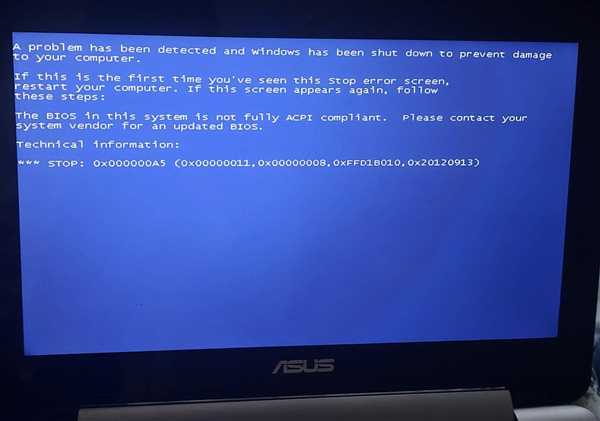
Эта ошибка возникает, когда система проверяет ACPI (Advanced Configuration and Power Interface), который является набором спецификаций для энергосбережения и управления устройствами компьютера. Если система обнаруживает, что BIOS несовместим с ACPI, она выдаст ошибку 0x000000a5.
Основные причины ошибки 0x000000a5 при установке Windows:
- Неактуальная версия BIOS. Если версия BIOS на вашем компьютере устарела, система может не поддерживать необходимые функции ACPI и вызвать ошибку.
- Отключен режим ACPI в BIOS. Если в настройках BIOS отключен режим ACPI или выбран режим Legacy, система не сможет правильно загрузиться.
- Не совместимое оборудование. Некоторые устройства, такие как материнская плата или видеокарта, могут быть несовместимы с ACPI и вызывать ошибку.
- Поврежденный или неисправный файл ACPI. Если файл ACPI, ответственный за управление питанием и конфигурацией устройств, поврежден или отсутствует, это может вызвать ошибку.
- Проблемы с драйверами. Неактуальные или поврежденные драйверы устройств могут вызывать ошибку 0x000000a5 при установке Windows.
В случае возникновения ошибки 0x000000a5 при установке Windows, рекомендуется сначала обновить BIOS до последней версии, поддерживающей ACPI. Если проблема не устраняется после обновления BIOS, необходимо проверить совместимость оборудования и установить актуальные драйверы. Также стоит убедиться, что файл ACPI находится в исправном состоянии.
Это основные причины ошибки 0x000000a5 при установке Windows. При возникновении данной ошибки рекомендуется тщательно исследовать проблему и принять соответствующие меры для ее исправления.
Решение ошибки 0x000000a5 при загрузке Windows 7
Ошибка 0x000000a5, также известная как код ошибки STOP 0x000000a5, часто возникает при загрузке операционной системы Windows 7. Эта ошибка указывает на то, что система не может загрузиться полностью из-за проблемы с совместимостью ACPI (Advanced Configuration and Power Interface) BIOS.
Виндовс 7 – это одна из популярных операционных систем, однако пользователи могут столкнуться с различными проблемами, связанными с ее установкой и загрузкой. Ошибка 0x000000a5 во время загрузки Windows 7 может вызвать синий экран смерти (BSOD), что приводит к остановке загрузки системы и невозможности продолжить работу.
Одной из причин возникновения ошибки является неправильная настройка или обновление BIOS компьютера. Если BIOS не совместим с ACPI или его настройки некорректны, возникает ошибка 0x000000a5 при загрузке системы.
Чтобы решить проблему и избавиться от ошибки 0x000000a5, вам необходимо обновить BIOS вашего компьютера до последней версии. Вы должны перейти на официальный сайт производителя материнской платы или компьютера и загрузить последнюю версию BIOS. После этого выполните установку обновления BIOS в соответствии с инструкциями производителя.
Если обновление BIOS не помогло решить проблему, вам может потребоваться выполнить другие действия, такие как проверка системы на наличие вредоносного программного обеспечения или выполнение ремонта системных файлов. Если проблема не исчезает, стоит обратиться к специалисту для получения дополнительной помощи.
Ошибки при загрузке системы могут быть многочисленными и влиять на функционирование компьютера. Ошибка 0x000000a5 может быть вызвана различными причинами, но часто связана с проблемами ACPI BIOS. Если вы столкнулись с этой ошибкой при загрузке Windows 7, попробуйте обновить BIOS и выполнить другие рекомендованные действия, чтобы решить проблему и вернуть работоспособность вашей системы.
Синий экран при установке Windows 7: что делать?
Синий экран с ошибкой Stop 0x000000a5 может появиться при установке операционной системы Windows 7. Эта ошибка связана с проблемами совместимости системы BIOS с ACPI (Advanced Configuration and Power Interface). Если ваш компьютер не полностью поддерживает ACPI, возникает данная ошибка.
Чтобы исправить проблему, связанную с ошибкой 0x000000a5 при установке Windows 7, вам потребуется выполнить несколько действий.
- Обновить BIOS: проверьте, есть ли на сайте производителя вашей материнской платы последняя доступная версия BIOS. Если есть, скачайте и установите ее.
- Проверить настройки BIOS: убедитесь, что настройки ACPI в BIOS надлежащим образом настроены. В большинстве случаев подходят настройки ACPI compatible или ACPI enabled.
- Отключить лишние устройства: при установке Windows 7 отключите все необязательные устройства, подключенные к компьютеру, например, принтеры, сканеры и внешние жесткие диски. Оставьте только основные устройства, необходимые для загрузки и установки операционной системы.
- Проверить образ установочного диска: удостоверьтесь, что у вас есть исправный установочный диск Windows 7. Может возникать синий экран из-за поврежденного диска или неправильного образа.
- Перевести компьютер в режим совместимости: попробуйте в настройках BIOS перевести систему в режим совместимости (Compatibility Mode) с целью отключения поддержки ACPI. Это может помочь избежать ошибки 0x000000a5 при установке Windows 7.
Если все вышеперечисленные методы не сработали, вам может потребоваться обратиться к профессионалам, чтобы диагностировать и исправить проблему. Отметим также, что ошибка Stop 0x000000a5 может быть вызвана не только проблемами с ACPI, но и другими факторами, поэтому возможно потребуется дополнительное исследование системы для выявления и решения проблемы синего экрана при установке Windows 7.
Stop 0x000000a5 при установке Windows 7: рекомендации
Главная причина возникновения ошибки Stop 0x000000a5 связана с несовместимостью системы BIOS с требованиями Windows 7. Основной проблемой является отсутствие поддержки системой BIOS функции ACPI, которая отвечает за управление питанием и управлением ресурсами компьютера.
Чтобы устранить ошибку Stop 0x000000a5 при установке Windows 7, рекомендуется выполнить следующие действия:
1. Проверка совместимости системы BIOS с Windows 7
Проверьте совместимость вашей системы BIOS с Windows 7. Убедитесь, что у вас установлена последняя версия BIOS, поддерживающая функцию ACPI. Для обновления BIOS обычно требуется посетить сайт производителя компьютера или материнской платы и загрузить последнюю доступную версию BIOS.
2. Включение поддержки ACPI в BIOS
В некоторых случаях функция ACPI может быть выключена в BIOS. Проверьте настройки BIOS и убедитесь, что функция ACPI включена. Найдите в BIOS соответствующий параметр и установите его в положение Вкл или Авто. После этого сохраните изменения и перезагрузите компьютер.
3. Проверка целостности системных файлов
Если ошибка Stop 0x000000a5 при установке Windows 7 все еще проявляется, возможно, проблема связана с исходными файлами операционной системы. Попробуйте проверить целостность системных файлов с помощью утилиты System File Checker (SFC). Для этого откройте командную строку с правами администратора и выполните команду sfc /scannow.
Процесс установки Windows 7 пошел в обычном режиме? Если ошибка все еще 0x000000a5, то следует также проверить жесткий диск на наличие ошибок или повреждений.
Итак, ошибка Stop 0x000000a5 при установке Windows 7 может быть вызвана несовместимостью системы BIOS с требованиями операционной системы. Чтобы исправить эту ошибку:
- Проверьте совместимость системы BIOS с Windows 7 и обновите BIOS при необходимости;
- Убедитесь, что функция ACPI включена в BIOS;
- Проверьте целостность системных файлов с помощью утилиты System File Checker (SFC);
- Проверьте жесткий диск на наличие ошибок или повреждений.
Если выполнение этих рекомендаций не помогло решить проблему, рекомендуется обратиться к специалистам или форумам с опытом работы с установкой операционных систем Windows.
Синий экран при установке Windows: причины и методы устранения
Ошибка Stop 0x000000a5 (ACPI_BIOS_ERROR) возникает на этапе загрузки операционной системы Windows 7 и может произойти по нескольким причинам. Эта ошибка указывает на то, что ваша система не полностью совместима с ACPI (Advanced Configuration and Power Interface), что может привести к неправильной работе некоторых аппаратных компонентов и синему экрану смерти.
Одной из причин возникновения ошибки может быть несовместимость системы с ACPI, вызванная устаревшей версией BIOS. В этом случае вам следует обновить BIOS до последней версии, предоставленной производителем вашей материнской платы. Для проверки совместимости ACPI введите msinfo32 в командную строку меню Пуск, найдите поле Сторонние устройства и проверьте, является ли ваша система совместимой с ACPI.
Еще одной возможной причиной может быть поврежденный или неисправный драйвер некоторого устройства вашей системы. В таком случае вам следует попытаться загрузить систему в безопасном режиме и обновить или переустановить драйвера. Для этого запустите систему в безопасном режиме, найдите устройство с проблемным драйвером в Диспетчере устройств, правой кнопкой мыши нажмите на него и выберите Обновить драйвер. Если обновление драйверов не помогло, попробуйте удалить драйвер и переустановить его вручную с официального сайта производителя устройства.
Другой причиной возникновения ошибки может быть неисправность жесткого диска или отсутствие свободного места на нем. В этом случае вам следует проверить жесткий диск на наличие ошибок с помощью инструмента chkdsk или воспользоваться другими утилитами для диагностики и исправления ошибок на диске. Также, убедитесь, что на жестком диске достаточно свободного места для установки операционной системы.
Если приведенные выше методы не помогли устранить ошибку Stop 0x000000a5 при установке Windows, то возможно, проблема скрыта в другой области вашей системы и требуется более глубокое исследование. В этом случае рекомендуется обратиться к специалисту или технической поддержке.
Ошибка stop 0x000000a5 при установке Windows 7: способы исправления
Прежде чем исправлять эту ошибку, необходимо проверить, полностью ли BIOS поддерживает ACPI. Если он настроен неправильно или не обладает нужной функциональностью, возникает ошибка stop 0x000000a5 при установке Windows 7.
Способы исправления ошибки stop 0x000000a5:
1. Установите последнюю версию BIOS: Посетите сайт производителя вашей материнской платы и загрузите последнюю версию BIOS. Установите ее на компьютер, чтобы обновить BIOS и исправить ошибку.
2. Проверьте настройки BIOS: Зайдите в BIOS и убедитесь, что режим работы ACPI настроен правильно. В большинстве случаев, режим должен быть установлен в Auto или Enabled. Если это не поможет, попробуйте временно отключить опцию ACPI и установить Windows 7. После установки, вы можете снова включить эту опцию.
3. Проверьте оборудование: Отключите все ненужные устройства, подключенные к компьютеру, и попробуйте установить Windows 7. Некоторые устройства могут вызывать конфликты с ACPI, поэтому временное их отключение может помочь решить проблему.
4. Найдите драйверы: Если ACPI не поддерживается полностью на вашем компьютере, вам может потребоваться установить специальные драйверы для поддержки этой функции.
Важно: перед внесением изменений в настройки BIOS или установкой драйверов, рекомендуется создать резервную копию данных и быть осторожным, чтобы не нарушить работу компьютера.
Ошибку stop 0x000000a5 можно исправить, следуя вышеперечисленным способам. Если проблема сохраняется, обратитесь к специалисту для дальнейшей помощи.
x000000a5 при загрузке Windows 7: варианты решения
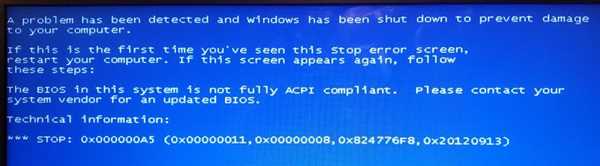
Ошибка stop 0x000000a5, также известная как синий экран смерти, может возникнуть при установке или загрузке Windows 7. Эта ошибка обычно связана с проблемами ACPI (Advanced Configuration and Power Interface), которые мешают системе полностью загрузиться.
При возникновении ошибки stop 0x000000a5 во время загрузки Windows 7, экран выглядит следующим образом:
A problem has been detected and Windows has been shut down to prevent damage
to your computer.
The BIOS in this system is not fully ACPI compliant. Please contact your system
vendor for an updated BIOS.
Technical information:
*** STOP: 0x000000A5 (0x00000011, 0x00000003, 0x00000000, 0x00000000)
The ACPI BIOS ERROR 0х000000а5 occurs when Windows 7 is loading and ACPI functionality is not available in the system BIOS. This error may prevent Windows 7 from starting up properly and can be caused by incompatible BIOS settings or outdated BIOS version.
Если вы столкнулись с ошибкой stop 0x000000a5 при загрузке Windows 7, вот несколько вариантов решения, которые могут помочь:
Обновление BIOS
Если у вас установлена устаревшая версия BIOS, которая несовместима с ACPI, обновление BIOS может решить проблему. Вы должны связаться с производителем вашей системы и найти последнюю версию BIOS для вашей модели компьютера. Убедитесь, что вы следуете инструкциям по обновлению BIOS и сохраните свою систему от потенциальных рисков, связанных с неправильным обновлением.
Изменение настроек BIOS
Иногда проблема может быть связана с несовместимыми настройками BIOS. Вы можете войти в настройки BIOS вашей системы и попробовать изменить следующие параметры:
- Advanced Configuration and Power Interface (ACPI) Settings — убедитесь, что ACPI включен.
- Plug and Play OS — установите значение Yes или Enabled.
- Legacy USB Support — установите значение Enabled.
После внесения изменений сохраните настройки и перезагрузите компьютер, чтобы проверить, исправляет ли это ошибку.
Ошибку stop 0x000000a5 при загрузке Windows 7 может вызвать несовместимость ACPI и BIOS или неправильные настройки в BIOS. Следуя указанным выше методам, вы можете устранить данный сбой и продолжить загрузку Windows 7.
The BIOS in this system is not fully ACPI compliant Stop 0x000000a5: how to fix
Один из распространенных синих экранов смерти, известных также как синий экран смерти Stop 0x000000a5, может возникнуть на системах Windows при загрузке или установке операционной системы. Этот код ошибки указывает на проблемы совместимости BIOS с ACPI (Advanced Configuration and Power Interface), что может привести к неправильной работе системы. В этой статье мы рассмотрим причины возникновения данной ошибки и способы ее устранения.
Причины ошибки Stop 0x000000a5:
- Неактуальная или поврежденная версия BIOS.
- Проблемы синхронизации или несоответствия настроек ACPI в BIOS и операционной системе.
- Служба ACPI отключена в BIOS или отключена в операционной системе.
- Присутствие поврежденных или несовместимых драйверов.
- Поврежденный жесткий диск или другое оборудование.
Как исправить ошибку Stop 0x000000a5:
- Установите последнюю версию BIOS. Посетите официальный сайт производителя системы и загрузите последнюю доступную версию BIOS. Обратите внимание на инструкции и рекомендации по установке BIOS.
- Включите ACPI в BIOS. Перезагрузите компьютер и войдите в настройки BIOS. Найдите раздел, отвечающий за настройки энергопотребления или ACPI и убедитесь, что он включен.
- Проверьте соответствие настроек ACPI в BIOS и операционной системе. Убедитесь, что настройки ACPI в BIOS и операционной системе совпадают. Если это не так, внесите необходимые изменения.
- Обновите или переустановите драйверы. Проверьте, что все драйверы на вашем компьютере актуальны и совместимы с операционной системой Windows. Обновите или переустановите несовместимые или поврежденные драйверы.
- Проверьте оборудование. Проверьте работу жесткого диска и другого оборудования. Попробуйте отключить или заменить поврежденные компоненты.
- Измените настройки энергопитания. Войдите в настройки энергопитания в операционной системе Windows и убедитесь, что ACPI включено и настроено правильно.
В случае, если ни одно из указанных выше действий не помогло, рекомендуется обратиться к специалисту или в службу поддержки производителя вашей системы для дальнейшей помощи и решения проблемы.
